标签:
今天写的Android程序在用Google自带的AVD4.4版本运行的,其中sd卡目录在/storage/sdcard/中,但是呀,自己的机器不给力启动一下5分多,程序员的时间是宝贵的,5分多可以敲好几十行代码了,所以就切回Eclipse边写代码边等它启动起来,但是有个东西在后面挂着,这敲着代码老是惦记着它启动了没有,后来忍受不了了,这就开始使用Genymotion这个模拟器了。
接下来就是找到Android Genymotion 模拟器的SD卡的目录。
这模拟器说真的就是启动快,和真机没啥太大的差别,操作基本很流畅,但是今天做作业时需要往sd卡中放入一个文件,然后读取,我就找啊,找,不是打不开就是没有(当时没网),全班都在问我O_o!,这sd卡目录在哪啊?问了我一下午,我也就往死里找。最后我就按Google提供的原始模拟器的目录又翻了一遍。。。。
咦?这后面似乎指向一个目录,我就去找/mnt/shell/emulated/0
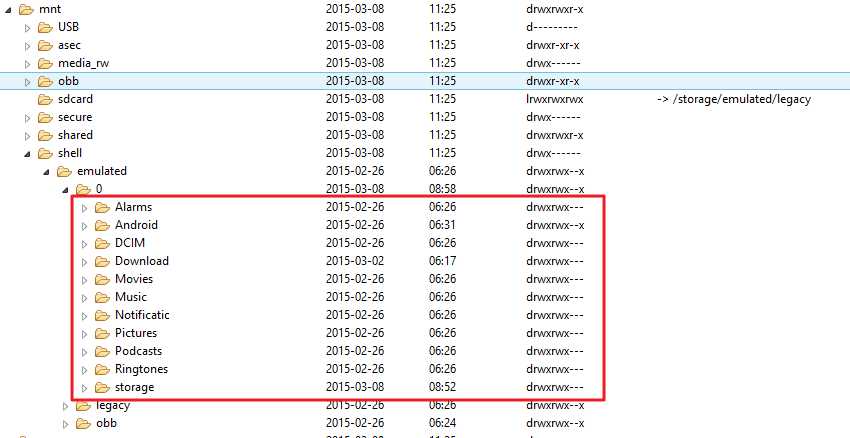
Wow~好熟悉的目录。。不熟悉的同学可以打开android模拟器的File Manger App 里面就是这些目录了,sdcard目录是/shell/emulated/0/ ;
然后就可以往里添加文件了,读取文件什么的都很方便了。
在这里添加文件就不会出现权限的问题了,基本不会添加失败的。
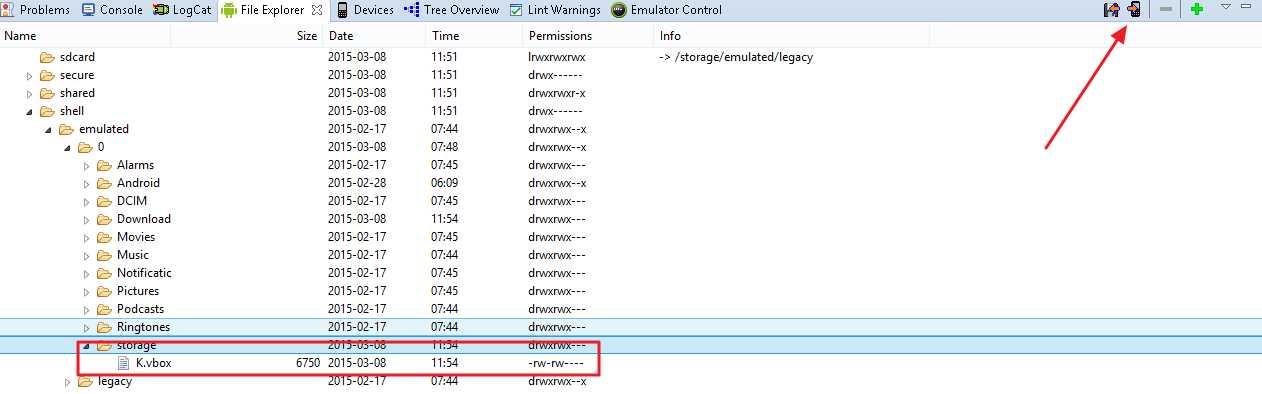
当然更方便的就是通过代码来确定sd卡目录在那里:
File sdcard = Environment.getExternalStorageDirectory();
返回一个File对象,通过打印sdcard.toString()方法就可以知道sdcard的路径了。
然后有时候需要新建一个sd卡,或者编辑sd卡但是Genymotion控制台编辑不了这些属性,需要打开Oracle VirtualBox来修改SD卡和模拟器的一些高级属性。

打开之后就选择你要编辑的模拟器(你已经运行过的),它会显示一些模拟器的信息
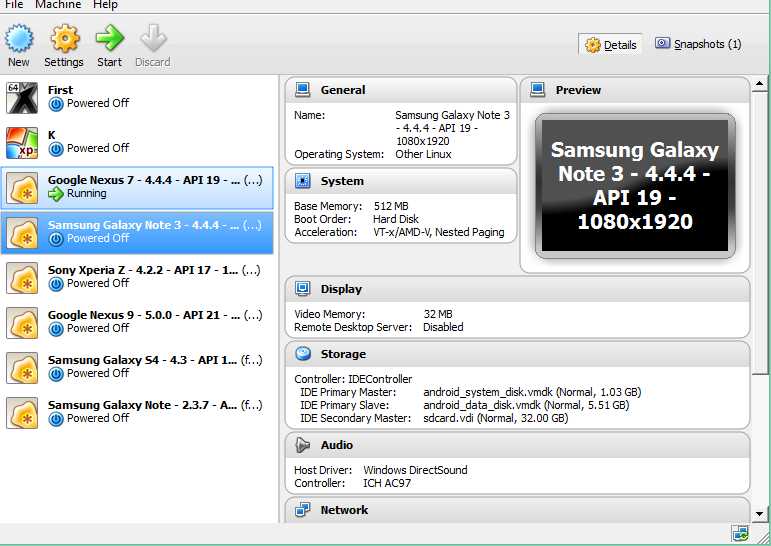
然后右键设置(settings),选择Storage,打开就可以看到,有sdcard.vdi(这是默认的)然后昵,你就可以编辑新建那些乱七八糟的东西了~
Genymotion中SD卡目录在Eclipse中查看,以及创建SDCard
标签:
原文地址:http://www.cnblogs.com/williamguan/p/4322191.html